作者:
Tamara Smith
创建日期:
22 一月 2021
更新日期:
1 七月 2024
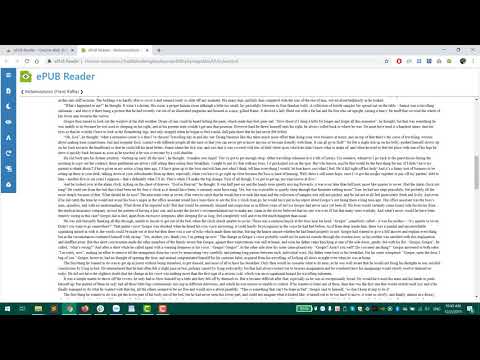
内容
- 踩
- 方法1之10:适用于Firefox的EPUBReader
- 方法10之2:适用于Chrome的MagicScroll电子书阅读器
- 方法10之3:Windows的FBReader
- 方法10之4:适用于Windows的MobiPocket Reader
- 方法10之5:适用于Windows的Icecream Ebook Reader
- 方法10之6:Windows版Calibre
- 方法7之10:适用于Android的Aldiko图书阅读器
- 方法8之10:转换EPUB文件
- 方法10之9:在Kindle上读取EPUB文件
- 方法10之10:在Macintosh上读取EPUB
EPUB图书是您可以下载的开源格式的电子书。 EPUB文件通常无法使用电子阅读器打开。 EPUB实际上由2个文件组成,一个包含数据的ZIP文件和一个描述ZIP文件中数据的XML文件。您可以通过转换EPUB文件或下载合适的阅读器来打开文件。
踩
方法1之10:适用于Firefox的EPUBReader
 下载适用于Firefox的EPUBReader加载项。 如果您在线上读书,这是一个不错的选择。转到addons.mozilla.org并搜索EPUB Reader。
下载适用于Firefox的EPUBReader加载项。 如果您在线上读书,这是一个不错的选择。转到addons.mozilla.org并搜索EPUB Reader。 - 您可能需要重新启动浏览器才能使用附加组件。
方法10之2:适用于Chrome的MagicScroll电子书阅读器
 在Google Chrome浏览器中,转到Chrome网上应用店,然后在其中搜索MagicScroll电子书阅读器。 然后为您的浏览器安装正确的扩展名。
在Google Chrome浏览器中,转到Chrome网上应用店,然后在其中搜索MagicScroll电子书阅读器。 然后为您的浏览器安装正确的扩展名。  通过Chrome访问Magicscroll的官方网站,将EPUB文件添加到您的媒体库中。 单击“将书添加到您的书架”以开始使用浏览器扩展。
通过Chrome访问Magicscroll的官方网站,将EPUB文件添加到您的媒体库中。 单击“将书添加到您的书架”以开始使用浏览器扩展。  您不仅可以上传计算机上已经存在的文件,还可以在Internet上放置指向该文件的链接。 执行此操作以继续。
您不仅可以上传计算机上已经存在的文件,还可以在Internet上放置指向该文件的链接。 执行此操作以继续。  上传文件后,该书将在您的书架中。 现在有2本书已添加到您的个人图书馆,但是您可以随时删除它们。
上传文件后,该书将在您的书架中。 现在有2本书已添加到您的个人图书馆,但是您可以随时删除它们。  双击书的封面,以在Chrome浏览器中打开EPUB。
双击书的封面,以在Chrome浏览器中打开EPUB。
方法10之3:Windows的FBReader
 转到FBReader的官方网站并下载该程序。
转到FBReader的官方网站并下载该程序。 启动程序。 单击左侧的第二个图标,即带有绿色加号的大书,以在计算机上搜索电子书。
启动程序。 单击左侧的第二个图标,即带有绿色加号的大书,以在计算机上搜索电子书。  然后将出现一个窗口,其中包含可以更改的任何设置。 根据需要进行调整,然后按“确定”。
然后将出现一个窗口,其中包含可以更改的任何设置。 根据需要进行调整,然后按“确定”。  EPUB现在将在FBReader中打开。
EPUB现在将在FBReader中打开。
方法10之4:适用于Windows的MobiPocket Reader
 适用于Windows的MobiPocket Reader是用于EPUB文件的流行阅读器。 下载文件。
适用于Windows的MobiPocket Reader是用于EPUB文件的流行阅读器。 下载文件。 - 下载后,双击该文件进行安装并根据需要设置程序。
方法10之5:适用于Windows的Icecream Ebook Reader
 从官方网站下载并安装Icecream电子书阅读器。
从官方网站下载并安装Icecream电子书阅读器。 启动程序。 您现在可以将电子书拖动到程序窗口,或单击“将书添加到您的书架以开始阅读”。这将打开Windows资源管理器,以便您可以浏览计算机上的文件。
启动程序。 您现在可以将电子书拖动到程序窗口,或单击“将书添加到您的书架以开始阅读”。这将打开Windows资源管理器,以便您可以浏览计算机上的文件。  将书籍添加到程序后,您可以查看标题,作者,添加文件的日期以及其他信息。 双击书名将其打开。
将书籍添加到程序后,您可以查看标题,作者,添加文件的日期以及其他信息。 双击书名将其打开。  之后,默认情况下,Icecream Ebook Reader会打开EPUB。
之后,默认情况下,Icecream Ebook Reader会打开EPUB。
方法10之6:Windows版Calibre
 进入Calibre官方网站并下载软件。
进入Calibre官方网站并下载软件。 启动该程序后,将向您显示Caliber的“欢迎”向导,该选项提供了将电子书添加到Caliber时选择其语言和位置的选项。
启动该程序后,将向您显示Caliber的“欢迎”向导,该选项提供了将电子书添加到Caliber时选择其语言和位置的选项。 向导的下一步是选择您的电子书设备。 如果您的型号未列出,请选择“通用”设备。
向导的下一步是选择您的电子书设备。 如果您的型号未列出,请选择“通用”设备。  完成向导后,您将进入主程序窗口。 单击“添加书籍”以打开Windows资源管理器,并在计算机上浏览EPUB文件,或直接将其拖放到Caliber窗口中。
完成向导后,您将进入主程序窗口。 单击“添加书籍”以打开Windows资源管理器,并在计算机上浏览EPUB文件,或直接将其拖放到Caliber窗口中。  双击书名以使用Caliber打开它。
双击书名以使用Caliber打开它。
方法7之10:适用于Android的Aldiko图书阅读器
 从Google Play下载Aldiko图书阅读器,然后在您的Android上运行此应用。
从Google Play下载Aldiko图书阅读器,然后在您的Android上运行此应用。 从左向右滑动屏幕以打开菜单。 点按“文件”以查看Android上所有电子书的概述。由于此电子书阅读器使用EPUB格式,因此将自动显示它们。
从左向右滑动屏幕以打开菜单。 点按“文件”以查看Android上所有电子书的概述。由于此电子书阅读器使用EPUB格式,因此将自动显示它们。  在Aldiko Book Reader中单击要查看的EPUB,然后按“打开”立即将其打开,或单击“导入”将此文件添加到您的书架中。
在Aldiko Book Reader中单击要查看的EPUB,然后按“打开”立即将其打开,或单击“导入”将此文件添加到您的书架中。
方法8之10:转换EPUB文件
 下载EPUB。 您可以在projectgutenberg.org和epubbooks.com等网站上找到免费的EPUB。如果您想在这样的设备上阅读书籍,请将文件下载到计算机上并与电子阅读器同步。
下载EPUB。 您可以在projectgutenberg.org和epubbooks.com等网站上找到免费的EPUB。如果您想在这样的设备上阅读书籍,请将文件下载到计算机上并与电子阅读器同步。  将文件放在容易找到的位置。 您可以选择为EPUB文件创建一个新文件夹,以便可以同时转换多个文件。
将文件放在容易找到的位置。 您可以选择为EPUB文件创建一个新文件夹,以便可以同时转换多个文件。  访问免费的转换网站,例如Zamzar.com或Epubconverter.com。 这些网站一次转换1个文件。
访问免费的转换网站,例如Zamzar.com或Epubconverter.com。 这些网站一次转换1个文件。 - 如果要一次转换多个EPUB文件,则下载转换器会更方便。转到download.cnet.com并搜索电子书软件。阅读评论并下载转换器。安装程序并同时转换多个文件。
 在网站上找到打算将EPUB转换为PDF的部分。 或者,您也可以选择转换为Kindle(Amazon),Microsoft或Sony电子书文件格式。
在网站上找到打算将EPUB转换为PDF的部分。 或者,您也可以选择转换为Kindle(Amazon),Microsoft或Sony电子书文件格式。  单击“立即转换文件”,或者简单地使用浏览器(如果有)。 查找要在您的计算机上转换的文件。
单击“立即转换文件”,或者简单地使用浏览器(如果有)。 查找要在您的计算机上转换的文件。  单击转换。 等待转换完成。对于大型书籍,这可能需要几分钟到1个小时,具体取决于互联网连接。
单击转换。 等待转换完成。对于大型书籍,这可能需要几分钟到1个小时,具体取决于互联网连接。  将PDF链接下载到您的计算机。 将其从“下载”文件夹移至保存电子书的文件夹。
将PDF链接下载到您的计算机。 将其从“下载”文件夹移至保存电子书的文件夹。  下次将文件夹连接到计算机时,将其与电子阅读器同步。
下次将文件夹连接到计算机时,将其与电子阅读器同步。
方法10之9:在Kindle上读取EPUB文件
 从calibre-ebook.com下载Calibre。 口径是一种电子书管理工具。它是一个电子阅读器,库和转换工具。
从calibre-ebook.com下载Calibre。 口径是一种电子书管理工具。它是一个电子阅读器,库和转换工具。 - 对于拥有多个电子阅读器的用户来说,这是最佳的解决方案,因为它使您可以将EPUB文件转换为其他各种格式,并将其保存在您的媒体库中。
 单击该文件以将其打开。 选择电子阅读器的主要语言和类型。
单击该文件以将其打开。 选择电子阅读器的主要语言和类型。  管理您的文件。 点击“添加图书”,将文件添加到您的口径图书馆。
管理您的文件。 点击“添加图书”,将文件添加到您的口径图书馆。  选择要转换的文件。 选择MOBI格式,以便您可以在Kindle上查看电子书。
选择要转换的文件。 选择MOBI格式,以便您可以在Kindle上查看电子书。  单击“连接/共享”以与您的Kindle共享。 一些电子阅读器需要连接到计算机。
单击“连接/共享”以与您的Kindle共享。 一些电子阅读器需要连接到计算机。
方法10之10:在Macintosh上读取EPUB
 从App Store下载iBook应用程序。 安装程序。下次遇到EPUB时,将显示iBook图标。打开文件以读取EPUB。
从App Store下载iBook应用程序。 安装程序。下次遇到EPUB时,将显示iBook图标。打开文件以读取EPUB。  在App Store中找到Stanza程序(这也适用于iOS设备)。 您可以将其下载到计算机,iPhone或iPad上,以打开EPUB文件。
在App Store中找到Stanza程序(这也适用于iOS设备)。 您可以将其下载到计算机,iPhone或iPad上,以打开EPUB文件。 - 在您的Mac上,单击“下载”中的DMG文件文件以安装该应用程序。浏览并找到EPUB文件以与程序一起阅读。



